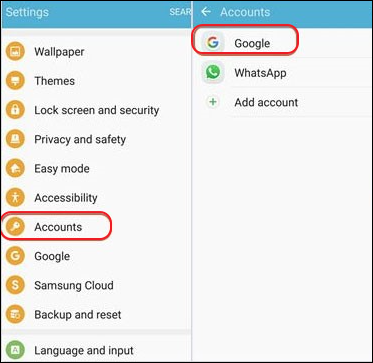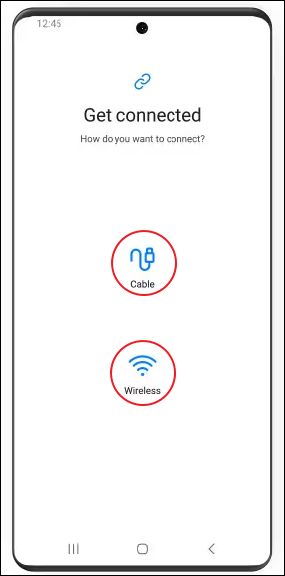5 maneiras fáceis de transferir contatos de Samsung para Samsung⚡⚡
Você tem um novo telefone Samsung? A primeira coisa que você pode querer fazer é transferir os contatos do seu antigo telefone Samsung para o seu novo Samsung. Ou você apenas deseja transferir contatos para o Samsung de um amigo ou familiar. Os contatos podem ser um dos dados mais importantes do seu telefone, armazenando informações importantes sobre sua família, amigos, clientes e muito mais.
Você encontrou o lugar certo se estiver procurando soluções para transferir contatos entre dispositivos Samsung. Este artigo fornece 5 maneiras opcionais de ajudá-lo a transferir contatos de Samsung para Samsung . Você se beneficiará muito com a leitura deste artigo.
| Métodos |
Eficácia |
Dificuldade |
| 1️⃣ EaseUS MobiMover |
Alto - Ajuda a transferir todos os contatos e outros dados de um Samsung para outro com 1 clique. |
Muito fácil |
| 2️⃣Bluetooth |
Moderado - É uma forma comum de enviar contatos de Samsung para Samsung sem fio. |
Muito fácil |
| 3️⃣ Conta Google |
Alto - Ajuda a sincronizar os contatos entre dispositivos Samsung com a mesma conta Google. |
Fácil |
| 4️⃣ Interruptor Inteligente |
Alto - É um aplicativo oficial da Samsung para transferência de dados. |
Fácil |
| 5️⃣ Cartão SIM |
Moderado - É necessário importar e exportar contatos manualmente. |
Moderado |
🔥 Maneira de transferir contatos de Samsung para Samsung com um clique
Existem muitos métodos para transferir contatos de Samsung para Samsung. Se você deseja fazer isso com mais rapidez e eficiência, não pode perder o EaseUS MobiMover . Este programa foi designado para realizar gerenciamento, transferência e backup de dados. MobiMover está entre as melhores ferramentas de transferência de dados por seus recursos avançados de transferência, diversas funções, desempenho, experiência do usuário, design, etc.
Aqui estão alguns motivos para escolher o EaseUS MobiMover para transferir dados:
- Suporta transferência de dados de iPhone para Android, de Android para iPhone, de Android para Android e de iPhone para iPhone.
- Suporta vários tipos de arquivos, como fotos, vídeos, contatos, mensagens, músicas, notas, etc.
- Execute transferência, backup e restauração do WhatsApp no iPhone e Android.
- Transfira seus dados com segurança e rapidez com 1 clique.
Você pode baixar o EaseUS MobiMover com o botão a seguir e tentar transferir contatos de Samsung para Samsung.
Passo 1. Inicie o EaseUS MobiMover e selecione "Telefone para Telefone" na página inicial. Conecte ambos os seus telefones Android ao computador via USB. Siga as etapas na tela para permitir a depuração USB e outras autorizações necessárias em telefones Android. Troque um Android como dispositivo de origem e outro como destino.
![conecte seus dispositivos ao computador]()
Passo 2. Depois que os dois dispositivos estiverem conectados, clique em “Avançar”. O EaseUS MobiMover será baixado em ambos os telefones Android para acessar e transferir dados. (Você precisará seguir as instruções na tela para definir temporariamente o MobiMover como seu programa de SMS padrão para acessar arquivos.)
![instale o mobimover no seu Android]()
Passo 3. Visualize todas as categorias de arquivos que podem ser transferidas e selecione os tipos que deseja mover. No canto inferior direito, verifique o espaço de armazenamento disponível no telefone de destino para determinar quantos arquivos você pode transferir.
![selecione arquivos para transferir]()
Passo 4. Clique em “Transferir” para iniciar o processo de transferência de Android para Android. Mantenha seus dispositivos conectados durante todo o processo. Depois de concluído, você poderá ver quantos arquivos transferiu e clicar em “Transferir mais” se precisar.
![transferência concluída]()
Transferir contatos sem fio de um Samsung para outro via Bluetooth
Se preferir transferir dados de Android para Android sem fio , você pode tentar o Bluetooth. A transferência de arquivos via Bluetooth é um método muito conveniente e comum. Usando esta técnica, os contatos serão exportados para um vCard e depois transferidos para o telefone de destino. Antes de começar, você precisa ter certeza de que seus telefones Samsung estão próximos um do outro.
Siga as etapas para transferir contatos via Bluetooth.
Passo 1. Ligue o Bluetooth em ambos os Samsung e emparelhe-os.
Passo 2. Abra o aplicativo Contatos no telefone Samsung de origem. Escolha os contatos que deseja compartilhar.
Passo 3. Toque no ícone "Compartilhar". Clique em “Bluetooth” em todas as opções e selecione o dispositivo de destino.
![transferir contatos via bluetooth]()
Passo 4. Aceite os arquivos transferidos no Samsung de destino.
Copie contatos de Samsung para Samsung com conta do Google
Os contatos de um telefone Samsung podem ser sincronizados com outro Samsung sincronizando com a mesma conta do Google. Isso fará upload de seus contatos para a nuvem do Google. E você pode acessar seus contatos em outro telefone Samsung.
Vamos seguir as etapas para usar sua Conta do Google para sincronizar contatos.
Passo 1. No seu antigo Samsung, vá para o aplicativo Configurações para encontrar “Contas”.
Passo 2. Toque em "Adicionar conta" para adicionar sua conta do Google. Você precisa fazer login na sua conta do Gmail.
![adicionar conta do Google]()
Etapa 3. Ative "Sincronizar contatos" para sincronizar seus contatos com o Google Cloud.
![Sincronizar contatos]()
Passo 4. No Samsung alvo, adicione a mesma conta do Google através do "Etapa 1". Em seguida, toque em “Contatos” e “Sincronizar agora”.
Depois disso, os contatos poderão ficar disponíveis no novo celular Samsung. Mas este método requer uma conexão com a internet e salvará seus contatos na nuvem.
Migrar contatos entre telefones Samsung por meio do Smart Switch
Dado que você está transferindo dados entre telefones Samsung, você pode experimentar o aplicativo oficial – Samsung Smart Switch. Ajuda a copiar facilmente conteúdo, como contatos, fotos, mensagens e calendários de um Samsung antigo para um novo. Este aplicativo oferece dois métodos de conexão: conexão sem fio ou com cabo. Você também pode transferir dados de dispositivos Android, iOS, BlackBerry ou Windows Mobile para um novo telefone Samsung. Esta é uma maneira fácil e conveniente de transferir contatos.
📝 Observação: o Smart Switch é compatível com dispositivos Samsung: Galaxy S II e dispositivos mais recentes com Android 4.0 ou posterior (para transferência sem fio) e Android 4.3 e posterior (para transferências por cabo).
Vamos seguir as etapas abaixo para migrar contatos entre telefones Samsung com Smart Switch:
Passo 1. Baixe o Smart Switch em seus dispositivos. E coloque-os próximos um do outro.
Passo 2. Abra o Smart Switch em ambos os telefones Samsung e selecione o dispositivo de origem e o dispositivo de destino. (Você pode conectá-los via WiFi ou USB.)
![conectar sem fio ou com cabo]()
Passo 3. Após os dispositivos estarem conectados, escolha “Contatos” na janela seguinte e clique em “Transferir” para iniciar o processo de transferência.
![Smart Switch seleciona contatos]()
Passo 4. No Samsung alvo, clique em “Receber” para aceitar os arquivos transferidos.
Importar e exportar manualmente contatos do cartão SIM
O cartão SIM armazena os contatos em seus telefones. Você também pode transferir contatos para outro telefone usando um cartão SIM. Isso requer que o cartão SIM já tenha salvo os contatos antes de transferir para outro telefone. Ou você primeiro precisa exportar os contatos do seu Samsung de origem e depois colocar o cartão SIM em outro Samsung para importá-los.
📱Primeiro, exporte os contatos para o seu cartão SIM se você não salvou todos os contatos no SIM.
Passo 1. Abra o aplicativo Contatos e toque no ícone do menu no canto superior esquerdo.
Passo 2. Clique em “Gerenciar contatos” e depois em “Importar ou exportar contatos”.
Passo 3. Escolha “Exportar” e depois “Cartão SIM”.
![exportar contatos para cartão SIM]()
Passo 4. Selecione os contatos que deseja exportar e toque em “Concluído”. Toque em “Exportar” e siga as instruções na tela.
![exportar contatos]()
📲Em seguida, importe os contatos do seu cartão SIM para o Samsung alvo.
Passo 1. Abra o aplicativo Contatos no Samsung alvo e toque no ícone do menu no canto superior esquerdo.
Passo 2. Toque em "Gerenciar contatos" e depois em "Importar ou exportar contatos"
Etapa 3. Clique em “Importar” e selecione “Cartão SIM”.
Passo 4. Selecione os contatos que deseja importar e siga as instruções na tela para terminar de mover seus contatos para o Samsung de destino.
![Contatos importantes]()
Conclusão
Ao adquirir um novo telefone, você pode querer transferir os dados do telefone antigo para o novo. Este artigo fornece cinco maneiras possíveis de ajudá-lo a transferir contatos de Samsung para Samsung . A maneira mais fácil é usar uma ferramenta confiável de transferência de dados, como o EaseUS MobiMover, que pode ajudá-lo a transferir todos os contatos com um clique. Alternativamente, você também pode usar o aplicativo oficial da Samsung ou sincronizar com uma conta Google. Usar Bluetooth e SIM não é um método tão conveniente. Por exemplo, o Bluetooth tem restrições de tamanho de arquivo.
Se você também quiser saber como copiar contatos de outros dispositivos para Samsung, como transferir contatos do iPhone para Samsung, leia artigos relacionados.
Se você tiver mais dúvidas ou preocupações em relação a este guia, sinta-se à vontade para entrar em contato comigo no Twitter. Para compartilhar esta postagem com seus amigos, clique no botão abaixo se achar útil.
Perguntas frequentes sobre como transferir contatos de Samsung para Samsung
Aqui estão as respostas para algumas das perguntas mais frequentes das pessoas.
1. O Smart Switch excluirá o conteúdo do telefone antigo?
Nenhum conteúdo é excluído por meio do Smart Switch de nenhum dos telefones. As informações estarão presentes em ambos os dispositivos após o término da transferência.
2. O que o Smart Switch não transfere?
O Smart Switch não oferece suporte a dados de aplicativos, arquivos de mídia com proteção de gerenciamento de direitos digitais (DRM) ou qualquer informação relacionada a contas de terceiros.
3. Perderei meus contatos se colocar meu cartão SIM em outro telefone?
Mesmo se você remover o cartão SIM do telefone, seus dados como contatos, mensagens e aplicativos permanecerão no dispositivo.
4. Posso transferir tudo do meu antigo Samsung para o meu novo Samsung?
Sim, é possível transferir tudo de Samsung para Samsung. Para iniciar o processo de transferência, você pode conectar os dois dispositivos usando um cabo USB-C, escolher “Backup” na interface do aplicativo Smart Switch e tocar em “Permitir” no Samsung de destino. Ou você pode escolher uma ferramenta de transferência profissional, como o EaseUS MobiMover, para ajudar a transferir tudo do seu antigo Samsung para o seu novo Samsung.